xp系统笔记本专用卸载UsB驱动的解决办法
发布日期:2019-08-08 作者:老友系统 来源:http://www.g9yh.com
今天和大家分享一下xp系统笔记本专用卸载UsB驱动问题的解决方法,在使用xp系统的过程中经常不知道如何去解决xp系统笔记本专用卸载UsB驱动的问题,有什么好的办法去解决xp系统笔记本专用卸载UsB驱动呢?小编教你只需要1、在“计算机”图标上用鼠标右击,选择“属性”; 2、在弹出的界面中选择点击“设备管理器”选项;就可以了。下面小编就给小伙伴们分享一下xp系统笔记本专用卸载UsB驱动的详细步骤:
步骤如下:
1、在“计算机”图标上用鼠标右击,选择“属性”;
2、在弹出的界面中选择点击“设备管理器”选项;
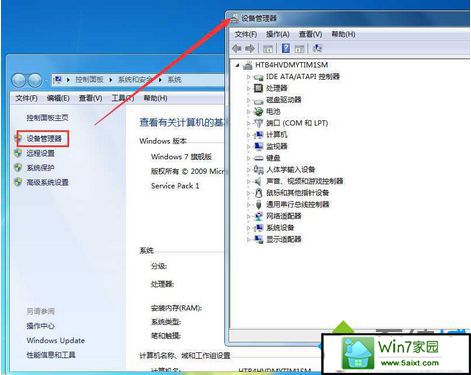
3、在弹出来的窗口里选择展开“通用串行总线控制器”;
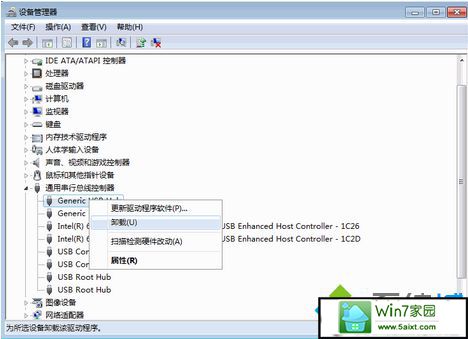
4、选择需要卸载的UsB驱动,鼠标右击选择卸载就行了。
以上就是笔记本专用xp系统卸载UsB驱动的解决方法,用户如果想要卸载掉UsB驱动,不妨按照上面的方法尝试设置下
我要分享:
热门教程资讯推荐
- 1技术员为你win10系统玩《热血无赖》游戏突然闪退的教程
- 2笔者还原win10系统打不开ps软件的教程
- 3如何还原win10系统进入待机出现蓝屏的方案
- 4技术员修复win10系统磁盘都不见了的步骤
- 5主编研习win10系统开机时出现windows setup的步骤
- 6大神传授win10系统资源管理器不显示菜单栏的步骤
- 7大神详解win10系统安装framework4.5失败的教程
- 8传授win10系统打开Excel提示“配置标识不正确,系统无法开始服务
- 9细说win10系统玩极限巅峰游戏出现闪退的方案
- 10大师处理win10系统无法切换到搜狗输入法的技巧
- 11老司机细说win10系统出现sgtool.exe应用程序错误的方法
- 12技术员操作win10系统桌面图标变成一样的步骤